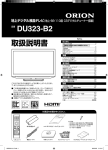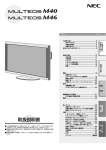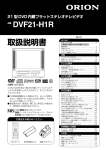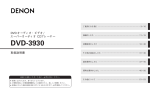Download PDM-42(E)
Transcript
42 型プラズマディスプレイ 42型プラズマディスプレイ 品番 PDM-42 (E) もくじ 取扱説明書 はじめに 安全上のご注意 ..................................................... 2 ご使用になる前にかならずお読みください お知らせ ................................................................. 7 主な特長 ................................................................. 7 各部のなまえ ......................................................... 8 リモコンについて ................................................. 9 電源について ...................................................... 11 基本操作 ディスプレイを見る .......................................... 12 便利な使い方 このたびはORION42型プラズマディスプレイをお買い上げ いただきまして、まことにありがとうございます。 ■ この取扱説明書をよくお読みのうえ、正しくご使用くださ い。お読みになったあとは大切に保存し、おわかりになら ないことがあったときに再読してください。 ■ 保証書は必ず「販売店/購入日」等の記入を確かめて、 販売店からお受け取りください。 本機にはテレビチューナー機能がございませんので本機の みではテレビの視聴はできません。 言語設定のしかた .............................................. 14 ビデオラベルの設定のしかた ........................... 15 パネルロックの設定のしかた ........................... 16 ピクチャーサイズの設定のしかた ................... 19 ピクチャースクロールの設定のしかた ........... 21 シネマモードの設定のしかた ........................... 22 映像メニューの設定のしかた ........................... 23 映像調整のしかた .............................................. 24 色温度設定のしかた .......................................... 25 ピクチャーメニューのリセットのしかた ....... 26 音声調整のしかた .............................................. 27 内蔵スピーカーを消音する ............................... 28 HDMI音源の選択 ............................................... 29 BBEの設定のしかた ......................................... 30 オーディオメニューのリセットのしかた ....... 31 スクリーンセーバーの設定のしかた ............... 32 PCモードの映像/音声調整のしかた ............... 33 PCモードの映像/音声調整のリセットのしかた ..... 34 接続 外部機器との接続 .............................................. 35 その他 故障かな?と思ったら ..................................... 39 アフターサービスについて .............................. 40 仕様 .................................................................... 41 付属品をお確かめください。 リモコン×1 単4乾電池×2 電源コード×1 この取扱説明書の文中にでてくる「ディスプレイ」 「本 機」ということばには、 「付属品」も含まれています。 安全上のご注意 ご使用の前にこの「安全上のご注意」と「取扱説明書」をよくお読みの上、製品を安全にお使い ください。お読みになったあとはいつでも見られる所にかならず保存してください。 ORION製品は安全に十分に配慮して設計されています。しかし、電気製品はすべて、まちがっ た使い方をすると、火災や感電などにより人身事故になることがあり危険です。 本機および付属品をご使用になるときは事故を防ぐために、次の注意事項をよくご理解の上か ならずお守りください。 警告 注意 この表示の注意事項を守らなかった場合、人が死亡または重傷を負う 可能性がある内容を示しています。 ................................................................................................................................................................... この表示の注意事項を守らなかった場合、人がけがをしたり、物的な損 害を受けたりする可能性がある内容を示しています。 絵表示について この取扱説明書では、絵表示をしています。その表示の意味は次のようになっています。 絵表示の例 注意(警告を含 む)を促す記号 高圧注意 行為を禁止 する記号 接触禁止 行為を強制し たり指示する プラグをコンセント から抜け 警 告 電源コードやプラグの損傷による火災・感電を 防ぐため、次のことをお守りください ● ● ● ● ● 電源コードやプラグを傷つけたり、破損さ せたり、加工しないでください。 無理に曲げたり、ねじったり、引っぱった り、加熱したりしないでください。 重いものをのせたり、電源コードがテレビ の下敷きにならないようにしてください。 電源コードの表面のビニールが溶けるのを 防ぐため熱器具に近づけないでください。 電源コードを抜くときは、コードを引っぱ らずにかならずプラグを持って抜いてくだ さい。 分解や改造をしない 火災や感電の原因となります キャビネットを開けないでください。 内部には高電圧部分があるため、感電の原因と なります。お客様による修理は絶対にしないで ください。 内部の点検、調整、修理は、お買い上げ店にご 依頼ください。 高圧注意 禁 止 2 分解禁止 内部に異物や水分を入れない 金属類や燃えやすいもの、水分などが内部に入 ると、感電や火災の原因となります。 特にお子様のいるご家庭ではご注意ください。 ● ● ● 市販品の電源プラグアダプターをご使用になる場 合、アース線を電源コンセントに差し込まない 火災・感電の原因となります。 通風孔から金属類や燃えやすいものを内部 に差し込んだり、落とし込んだりしないで ください。 本機の上に水の入った容器や植木鉢、小さ な金属類(安全ピンやヘヤピンなど)を置か ないでください。 水がかかるような場所では使用しないでく ださい。 禁 止 水場での使用禁止 雷が鳴りだしたらプラグに触れないでください 感電の原因となります 設置場所や取り付けには気を付けて 水平で安定した場所に設置する ぐらついた台や傾いた台などに置くと、落下 によるけがや物損事故の原因となることがあ ります。 また、台などにのせて設置する場合は転倒防 止の処置をしてください。 接触禁止 本機は国内専用です 電源プラグを交流100ボルト(AC100V)の家 庭用電源コンセント以外にはつながないでくだ さい。異なる電源電圧で使用すると火災や感電 の原因となります。 禁 止 AC100V以外禁止 異常時の処置 故障のまま使い続けると、火災や感電、けがの原因となります 次のような症状が見つかったら 異常な音や臭いがする、煙が出ている。 内部に水や異物が入った。 ● 本機を落とした、本機の一部を破損した。 ● 正常に動作しない。 (画面が映らない、 プラグをコンセント 音がでない) から抜け ● 電源コードやプラグに傷がある。 ただちに、電源スイッチを切って、電源コードをコンセントから抜き、お買い上げ店または、 ドウシシャサービスセンター(裏表紙に記載)に修理をご依頼ください。 電源プラグをすぐに抜くことができるように、容易に手が届く位置のコンセントを使用して 設置してください。 ● ● 3 安全上のご注意 (つづき) 注 意 通風孔をふさがない 通風孔(放熱のための穴)をふさがないでくだ さい。内部に熱がこもり発火やけが、感電 の原因となることがあります。 ● ● ● ● ● 密閉したラックの中に入れないでください。 じゅうたんや布団のような柔らかいもの の上に置かないでください。 布団や毛布、布をかけないでください。 暖房器具のそばや直射日光が当たる場所など 高温になるところに置かないでください。 本機の設置は壁から 10cm 以上の間隔を 開けてください。 禁 止 本機の上に重いものを置いたり、乗ったりし ない 倒れたり、こわれたりして、けがの原因とな ることがあります。特に小さなお子様には気 を付けてあげてください。 禁 止 キャスター付テレビ台に置くときは、キャス ター止めをする 可動式の台は動きやすいため、転倒によるけが の原因となることがあります。 湿気やほこりの多いところ、油煙や湯気が当 たるところに置かない 火災や感電の原因となることがあります。 指 示 梱包や持ち運び、設置は二人以上で行う 禁 止 ● ● ● 本機は質量が重く奥行きが無くて不安定な ため、一人で作業するとけがの原因になり ます。 プラズマパネルが家具などの角にぶつかっ て割れないように気をつけてください。 パネル面を上または下にしての持ち運びは 内部の故障の原因になりますのでしないで ください。 指 示 4 安全のため電源プラグを抜く 次の場合は電源プラグをコンセントから抜いて ください。思わぬ火災や感電の事故から防ぎま す。 ● ● ● 旅行などでしばらく使わない場合 お手入れをする場合 本機を移動させる場合(この場合は、接続 コードなどもはずしてください。 ) ときどきは電源コンセントやプラグの点検を 長い間コンセントにプラグを差し込んだまま にしておくと、ほこりがたまり、湿気が加わ ることで漏えい電流が流れ、火災の原因とな ることがあります。 電源プラグがはずれかけていたり、破損した りしている場合は、特に危険です。 禁 止 プラグをコンセント から抜け 濡れた手で電源プラグの抜き差しをしない 感電の原因となることがあります。 ぬれ手禁止 1年に1度は内部の掃除をお買い上げ店にご依 頼ください 内部にほこりがたまったまま長い間掃除をしな いと、火災や故障の原因となります。特に、湿 気の多くなる梅雨期の前に行うと効果的です。 ● ● お客様ご自身による内部の掃除は絶対にし ないでください。感電の原因となります。 内部清掃費用については、お買い上げ店に ご相談ください。 アース線を必ず接地する 安全のために、かならずアース接地をしてご 使用ください。 アースなしの 2 極 アース端子 アース線を アース端子に接続する コンセントの場合 は、アース工事が 電源プラグアダプター 必要となります。 アース工事はお買 電源プラグ い上げ店・電気工 事店にご相談くだ さい。 ● アース端子付きコ ンセントの場合、電源プラグアダプター (市販品)を使用し、アース線をアース端子 に接続してください。 ● アース接続は、かならず電源プラグをコン セントに接続する前に行なってください。 ● アース接続を外す場合、かならず電源プラ グをコンセントから切り離してから行なっ てください。 ● 電波障害や他機器への妨害、他機器からの 妨害を受けない為に、かならずアース線を 接続してください。 。 ● 電源プラグアダプター (市販品)を使用する 場合、電源プラグのアース線は、かならず アース端子に接続してください。電源コン セントに差し込むと、感電や火災の原因と なります。 ● 禁 止 思わぬ事故を防ぐために ● ● ● コンセントの周りにほこりをためないよう ときどき掃除をする。 電源プラグがしっかりと差し込まれている か確かめる。 コンセントやプラグに異常がないか確かめ る。 5 安全上のご注意 プラズマパネルの取り扱いについて 壁面への据え付けについて 前面パネルには、 (絶対に)衝撃を加えないでく ださい。本機の前面パネルに、たたくなどし て衝撃を加えるとパネルが割れ、火災やけが の原因となります。 ● お手入れについて ● ● ● ● ● お手入れの際は、必ず本機及び接続してい る機器の電源を切り、電源プラグをコンセ ントから抜いてください。 柔らかい布で軽く乾拭きしてください。汚 れがひどいときは、水を含ませた布をよく 絞り、拭き取った後は乾拭きしてくださ い。 キャビネットの変質・破損・塗料はがれの 恐れがありますので、次のことをお守りく ださい。 - ベンジンやシンナーは使わないでくださ い。また、化学ぞうきんの使用は、注意書 きに従ってください。 - 殺虫剤や揮発性のものをかけないでくださ い。また、ゴムや粘着テープ、ビニール製 品などを長期間接触させないでください。 プラズマパネルの表面は、薄いガラス板の 上にコーティング加工が施されています。 パネル保護のため、次のことをお守りくだ さい。 - パネルに硬いものやとがったものを当てた り、強く押したりこすったりしないでくだ さい。傷付き・変色の原因となります。 - パネルの表面に露付きなどによる水滴など 液体を付着した状態で使用しないでくださ い。色ムラ・変色の原因となります。 - パネルの汚れを拭き取るときは、ほこりの 付いた布や化学ぞうきんなどを使わないで ください。傷付き・変色の原因となりま す。 もし、異常があるときはすぐにお買い上げ店ま たは、ドウシシャサービスセンター(裏表紙に 記載)にご相談ください。 6 (つづき) ● 本機を壁に据え付けるさいには、本機背面 と壁との間に、少なくとも6cmの距離を とってください。6cm以下の場合、通風孔 がふさがって本機の内部が過熱し、故障の 原因になるおそれがあります。 本機を壁に据え付けるさいには、お買い上 げ店に依頼して、専用の器具で据え付けて ください。不完全または誤った据え付け方 をすると、けがや故障の原因になるおそれ があります。 据え付け器具用ネジ穴:据え付け器具(市販 品)を取り付けるさいには、ネジをはずして ください。 据え付け器具用ネジ穴 お知らせ 面欠点について プラズマパネルには、画面の一部に欠点 (光ら ない点)や輝点(余計に光る点)が存在する場合 があります。これは故障ではありません。 残像について 静止画 (画面表示など) やメニュー表示を短時 間(約1分間) 表示し、映像内容が変わったとき に前の静止画が残像として見えることがあり ますが、故障ではありません。自然に回復し ます。 パネルの表面について プラズマパネルは、パネルの内部で放電を起 こすことにより映像を表示しているため、パ ネルの表面温度が高くなる場合があります。 パネルの前面にはガラス製のフィルターを取 り付けていますが、破損するおそれがありま すので強い衝撃を与えないでください。 パネルの駆動音について 「ジー」というプラズマパネルの駆動音が視聴 中に聞こえることがあります。故障ではあり ません。 輸送について 本体を横倒しにして輸送した場合、パネルガ ラスの破損や面欠点の増加のおそれがありま すので、横倒しでの輸送はしないでくださ い。 主な特長 オンスクリーン表示 映像調整、音声調整など、画面を見ながら設定が できます。 オンスクリーン表示の言語選択 英語、スペイン語、フランス語の中から選択でき ます (日本語は表示できません) 。 映像/音声調整 お好みの映像と音声を選ぶことができます。 ・「コントラスト」・ ・「色」・ ・「色あ 画面の「明るさ」・ ・「シャープネス」をお好みの映像に調整して い」・ ・「高 記憶させることができます。音声も「低音」・ ・「バランス」をお好みの音声に調整すること 音」・ ができます。 BBE 臨場感あふれる躍動的な音声を楽しめます。 おやすみタイマー おやすみ前にタイマーをセットしておくと、自動 的にディスプレイを消すことができます。 (10分 刻み、最長120分まで) Sビデオ/コンポーネント端子 ビデオデッキやDVDプレーヤーなどのAV機器と 接続して高品位な映像を楽しむことができます。 本機の温度について 本機は、長時間使用したときなどに、パネル 表面や上部が熱くなる場合があります。熱く 感じる場合もありますが、故障ではありませ ん。また、ビデオテープなどの熱で変形しや すいものを上に置かないでください。 焼き付きについて 静止画 (画面表示など) や、ゲーム機などの動 きの少ない映像や画像を長時間または繰り返 し表示したり、ワイドモード(16:9)映像を ノーマルモード(4:3)で長時間ご覧になる と、プラズマパネルが焼き付きを起こす場合 がありますので、ワイドモードはノーマル以 外のモードで使用することをおすすめしま す。焼き付きが軽度のときは、目立たなくな ることがありますが、一度起こった焼き付き は完全には消えません。 7 各部のなまえ 側面(左側) 前面 IN VIDEO-3 ヘッドフォン端子 12 映像/音声 入力端子(VIDE03) 38 S 映像 入力端子 3 38 * 音量 ▲/▼ ボタン 8 * カーソル ▲/▼ ボタン 8 電源 ボタン 12 INPUT ボタン 12 リモコン受光部 10 電源ランプ 12 * オンスクリーン設定画面を表示する 両方の音量ボタンを同時に押すとオンスクリーン設定画面が表示されます。 カーソル ▲/▼ ボタンと音量 ▲/▼ ボタンを使ってオンスクリーン設定画面でお望みの設定をすることができます。 後面 映像/音声入力端子 (VIDEO2) S 映像入力端子 2 35 35 コンポーネント入力端子 2 36 コンポーネント入力端子 1 36 PC 映像 入力端子 S 映像入力端子 1 35 映像/音声入力端子 (VIDEO1) 35 映像/音声出力端子 8 36 HDMI 映像入力端子 37 電源コードソケット 11 37 PC 音声入力端子 HDMI 音声入力端子 37 37 リモコンについて 側面(左側) POWER(電源)ボタン * 内の数字は参照ページです。 12 12 数字ボタン ーボタン *1 – DISPLAY(表示)ボタン 13 SLEEP (おやすみタイマー)ボタン 13 13 MUTE(ミュート)ボタン VOLーボタン 12 – CH ボタン *3 ボタン 14 12 ボタン CH ボタン *2 – ボタン 12 MENU(メニュー)ボタン 14 16 ENTER(決定)ボタン EXIT ボタン 14 26 RESET(リセット)ボタン TV/AV ボタン 12 – CLOSED CAPTION ボタン *4 PICTURE SIZE 19 (ピクチャーサイズ)ボタン – AUDIO SELECT ボタン *5 13 QUICK VIEW (クイックビュー)ボタン 12 14 VOL(音量)+ ボタン ボタン このリモコンには、押しても動作しないボタンが含まれておりますのでご注意ください。ボタンは以下の通りです。 *1 DISPLAY ボタンの働きのみで、 「ーボタン」としては動作しません。 *2,3 方向ボタン( / )としての働きのみで、チャンネルの変更はできません。 *4 日本では動作しない機能のため、押さないでください。誤って押したときは、EXIT ボタンを押してください。 *5 使用できません。 9 リモコンについて (つづき) リモコンに乾電池を入れる 単 4 乾電池を 2 本入れます。ショートを防ぐため、必ず電池のマイナス側を先に入れてください。 1 電池ぶたをはずす 電池ぶたを押しながら矢印の 方向に開きます。 2 乾電池を入れる 付属の乾電池を、リモコンの 内部に書かれてある 表示どおりに入れる。 / の 極性( / )を間違えないよう に入れてください。 ● ● 乾電池の使い方を誤りますと、液漏れや発熱、破裂す るおそれがありますので次のことをお守りください。 警告 注意 操作しにくくなったら 2 本とも 電池を交換してください。 リモコンの正しい使いかた ● 本機前面のリモコン受光部の正面から約 5 メートル、 左 30 度、右 30 度の範囲でお使いください。 ● 火中へ投入、加熱、分解しない ● ショートさせない ● 充電しない ●( / )の表示どおりに入れる ● 指定以外の電池を使わない ● 種類の違う電池、または新しい電池と古 い電池を混ぜて使わない ● 使い切った電池はすぐに取り出す。 ● しばらく使わないときは取り出しておく 万一液漏れしたら ● 液をよくふき取る ● 液が皮膚や衣類に付着した場合は多量の 水で洗い流す 10 ます。 電池に表示されている注意事項をお読みください。 電池はふつうの使い方で6か月から1年間使えます。ただし、付属の電池は動作確認用ですので短くなる場合があり ます。操作しにくくなったら交換してください。 乾電池の取扱いについて ● 3 電池ぶたを閉める 電池ぶたを矢印の方向に戻し 約 5 メートル リモコン受光部 30° 30° 正しく動作させるために 次のような場合、リモコンが誤作動したり、働かないこと があります。 ● 本体とリモコンの間に障害物があるとき ● リモコン受光部に直射日光などの強い光があたったとき 電源について 電源コードの接続について 1. 付属の電源コードのコネクター側を本機の後面下部にある電源ソケットに差し込む。 2. 電源プラグをコンセントに差し込む。 AC 100V, 50/60Hz 電源コード(付属品) ● ● 本機側、コンセント側ともに、電源コードはしっかりと差し込んでください。 付属の電源コードはアース付きタイプです。お客様のコンセントがアースなしの 2 極コンセントの場合はアース工 事が必要ですので、お買い上げ店または電気工事店にご相談ください。 ● 警告 ● ● 注意 ● 付属の電源コード以外のもので本機とコンセントをつなげないでください。火災、感電の原因とな ります。 表示された電源電圧以外の電圧で使用しないでください。火災、感電の原因となります。 旅行などで長期間、本機をご使用にならないときは、安全のためかならず電源プラグをコンセント から抜いてください。 濡れた手で電源プラグを抜き差ししないでください。感電の原因となることがあります。 11 ディスプレイを見る 外部機器との接続ができたらすぐにそ の映像/音声を楽しむことができます。 リモコンで離れたところから操作でき ます。 POWER(電源)で電源を入れる。 1 前に見ていた外部機器の映像/音声が映り、STANDBY/ON ランプが点灯します。 押すごとに電源を入/切できます。 TV/AV を押す。 SOURCE SELECTION (入力選択)が表示され ます。 (ディスプレイ前面の INPUT ボタンでも表 示されます。) 数字ボタン、 / 、または TV/AV を繰り返し押して、入力を 2 選びます。 VIDEO1、VIDEO2、VIDEO3、COMPONENT1、 COMPONENT2、HDMI、PC から選べます。 VOL(音量) + / −で音量を調 節する。 音量が数字と (バー)で画 面に表示されます。 3 ● VOLUME 32 VOL(音量)+ を押すごとに音量が大きくなり、VOL(音量)を押すごとに音量が小さくなります。 ヘッドフォンでお聞きになるとき 市販のヘッドフォンを側面のヘッドフォン端子に差し込みますと、ス ピーカーの音が消え、ヘッドフォンで聞くことができます。 イヤフォンでもお聞きになれますが、片方の音しか聞くことができま せん。 ● ● 12 ヘッドフォンでお聞きになるときは、 大音量で長時間聞きすぎると聴力に悪 い影響を与えることがあります。呼び かけられて返事ができるくらいの音量 で聞きましょう。 リモコンの POWER(電源)ボタンで電 源を切っても、約 8.5 ワットの電気を 使っています。長期間の外出やご旅行 のときなどは、安全と節電のために電 源プラグを抜いてください。 音だけを消したいとき MUTE(ミュート)を押す。 MUTE(ミュート)をもう一度押す か、VOL(音声)+ / −を押すともと の音量に戻ります。 こんなときに便利です。 ・電話がかかってきたとき ・来客のとき MUTE 直前に見ていた外部機器の映像/音声を視聴したいとき QUICK VIEW(クイックビュー)を押す。 直前に見ていた外部機器の映像/音声に切り換わります。 VIDE01 VIDE02 設定を画面に出したいとき DISPLAY(表示)を押す。 SLEEP TIMER 2h00m 次の設定が表示されます。 ● 選択している画面モード ● ビデオラベル(設定が必要です) ● SLEEP TIMER(おやすみタイマー) (設定が必要です) ● ピクチャーサイズ もう一度押すと表示画面が消えます。 VIDE01 VCR FULL ディスプレイを見ながらおやすみになるとき おやすみタイマーのセットのしかた おやすみタイマーは設定した時間が経過す ると、ディスプレイを自動的に消すことが できます。ディスプレイを見ながらおやす みになるときなどに便利です。 SLEEP 2h00m 約 4 秒後に表示は消えます。 SLEEP(おやすみタイマー)を押して何分後に消すかを選ぶ。 押すごとに 0h00m → 0h10m →…→ 1h50m → 2h00m の順で電 源を切る時間を表示します。 設定後は 10 分ごとに残りの時間を約 4 秒間表示します。 おやすみタイマーを取り消すには SLEEP(おやすみタイマー)をくり返し押して「0h00m」を選びます。 残りの時間を確かめるには SLEEP(おやすみタイマー)を 1 回押します。画面に残り時間を表示します。 時間を変えるには SLEEP(おやすみタイマー)をくり返し押してご希望の時間に変えます。 13 言語設定のしかた オンスクリーン設定画面の使用言語を 英語、フランス語、スペイン語の中か ら選ぶことができます。 1 MENU(メニュー)を押す。 メニュー画面が表示されます。 / で (セット アップメニュー)を選 ぶ。 2 / で 「LANGUAGE(メニュー 言語)」を選ぶ。 3 4 5 ● ● 14 オンスクリーン設定画面の使用言語の 中に日本語は含まれておりません。 メニュー画面を表示させた後、約 60 秒間何も操作しないと通常画面に戻り ます。もう一度最初からやり直してく ださい。 / で「ENGLISH(英語)」 、 「FRANÇAIS(フランス 語) 」 、「ESPAÑOL(スペイン語)」の中から言語を選ぶ。 EXIT を押す。 通常の画面に戻ります。 ビデオラベルの設定のしかた ビデオラベル機能は、接続した外部機 器名を表示する機能です。 MENU(メニュー) を押す。 メニュー画面が表示さ れます。 1 / で (オプショ ンメニュー)を選ぶ。 / で 「VIDEO LABEL(ビデ オラベル) 」を選ぶ。 / 2 を押す。 ビデオラベル画面が表 示されます。 / を押して外 部機器名を表示したい 外部入力を選ぶ。 3 / を押して表示し たい外部機器名を選ぶ。 4 5 −: 初期設定の名称をそのまま使用 VCR: ビデオレコーダー DVD: DVD プレーヤー DTV: デジタル TV チューナー SAT: 衛星放送チューナー CBL: ケーブル放送チューナー HD: HDMI 機器(HDMI 入力でのみ選択可能) EXIT を押す。 通常の画面に戻ります。 15 パネルロックの設定のしかた ディスプレイ前面のボタン(POWER を除く)を無効にする機能です。子ど もなどによる不意の設定変更を防ぐこ とができます。設定にはパスワードの 登録が必要です。 パスワードの登録 MENU(メニュー) を押す。 メニュー画面が表示さ れます。 1 / で (ロック メニュー)を選ぶ。 / を押す。 パスワード入力画面が 表示されます。 2 番号ボタン(09)で4けたのパス ワードを入力し、 ENTER(決 定)を押す。 3 数字のかわりに「*」が表示されます。 確認のため同じパス ワードを入力し、 ENTER(決 定)を押す。 4 パスワードを忘れないでください。パス ワードを忘れた場合はパネルロックを解 除できませんので、裏表紙に記載のドウ シシャサービスセンターに相談してくだ さい。 16 パスワードは登録され、 ロック設定画面が表示 されます。 パネルロックの設定 MENU(メニュー) を押す。 メニュー画面が表示さ れます。 1 / で (ロック メニュー)を選ぶ。 / を押す。 パスワード入力画面が 表示されます。 番号ボタン(09)で現在のパス ワードを入力し、 2 ENTER(決 定)を押す。 ロック設定画面が表示されます。 / で 「PANEL LOCK(パネ ルロック) 」を選び / で「ON(オン) 」を 3 4 選ぶ。 ディスプレイ前面のボ タン(POWER を除 く)を押すと、 「NOT AVAILABLE」と表示されます。 EXIT を押す。 通常の画面に戻ります。 パネルロックの解除 (ロックメニュー)の「V-CHIP」機 能は、日本国内で動作しない機能ですの で設定しないでください。 上記手順 3 で「OFF(オフ) 」を選びます。 また、ディスプレイ前面の VOLUME ▼を「PANEL LOCK: OFF」と 画面に表示されるまで約 10 秒間押し続けることによっても解除でき ます。 17 パネルロックの設定のしかた (つづき) パスワードの変更 MENU(メニュー) を押す。 メニュー画面が表示さ れます。 1 / で (ロック メニュー)を選ぶ。 / 番号ボタン(09)で現在のパス ワードを入力し、 ENTER(決 定)を押す。 ロック設定画面が表示されます。 / で「NEW PASSWORD(パス ワードの変更) 」を選 び、 3 を押す。 パスワード入力画面が 表示されます。 2 / を押す。 パスワード入力画面が 表示されます。 番号ボタン(09)で 4 けたの新しい パスワードを入力し、 (ロックメニュー)の「V-CHIP」機 能は、日本国内で動作しない機能ですの で設定しないでください。 4 確認のため同じパス ワードを入力し、 ENTER(決 定)を押す。 18 ENTER(決 定)を押す。 5 6 EXIT を押す。 通常の画面に戻ります。 ピクチャーサイズの設定のしかた 480i 映像信号や 480p 映像信号をさ まざまな映像サイズ(NATURAL、 CINEMA WIDE1、CINEMA WIDE2、CINEMA WIDE3、FULL) で楽しむことができます。 ピクチャーサイズの設定 MENU(メニュー) を押す。 メニュー画面が表示さ れます。 / 1 で (セット アップメニュー)を選ぶ。 / で 「PICTURE SIZE(ピク チャーサイズ)」を選 ぶ。 / 2 3 4 PICTURE SIZE 0. 1. 2. 3. 4. NATURAL CINEMA WIDE1 CINEMA WIDE2 CINEMA WIDE3 FULL を押す。 ピクチャーサイズメ ニューが表示されます。 / [0- 4] SELECT または番号ボタン (0-4)でピクチャーサ イズを選ぶ(下記および次ページを参照) 。 EXIT を押す。 通常の画面に戻ります。 NATURAL サイズ 多くの場合、左右に灰色の帯のある標準的な 4:3 映像として表示され ます。 CINEMA WIDE 1サイズ(4:3 映像用) (セットアップメニュー)の 「CLOSED CAPTION」機能は、日本国 内では動作しない機能ですので設定しな いでください。もし設定した場合、不必 要な文字が表示されるかもしれません。 4:3 映像を 16:9 映像にするため、映像の中央部はほとんど変わり ませんが、左端と右端の映像は横長に引きのばされます。 映像の上端と下端が表示されない可能性があります。 ピクチャーサイズメニューは、リモコン の PICTURE SIZE(ピクチャーサイズ) を押すことによっても表示することがで きます。 19 ピクチャーサイズの設定のしかた(つづき) CINEMA WIDE2 サイズ(レターボックス映像用) 縦横ともに同じ比率で引きのばされるので、全体の映像は均一に拡大 されます(元の比率が保持されます) 。 映像の上端と下端が表示されない可能性があります。表示されない部 分を見るためには、次のページで説明するピクチャースクロール機能 を利用してください。 ABCDEFG---------------- CINEMA WIDE 3サイズ(字幕付きのレターボックス映像用) 映像の幅を広げるため、水平方向に映像は拡大されます。しかし、上 端と下端が少し引きのばされるだけです。 映像の上端と下端が表示されない可能性があります。表示されない部 分部分(字幕など)を見るためには、次のページで説明するピク チャースクロール機能を利用してください。 ABCDEFG---------------- ABCDEFG-------------------------- FULL サイズ(16:9映像用) 映像を最大サイズで表示します。 ● ● 20 ピクチャーサイズ機能は、1080i 映像 信号や 720p 映像信号などいくつかの 映像信号では利用できません。そのよ うな映像信号は FULL サイズで表示さ れます。 ピクチャーサイズ機能は、PC モード では利用できません。 ピクチャースクロール ピクチャースクロールの設定のしかた CINEMA WIDE2 サイズと CINEMA WIDE3 サイズでは映像を上下に調整す ることができます。 CINEMA WIDE2 サイ ズモードか CINEMA WIDE3 サイズモード で MENU(メ ニュー)を押す。 メニュー画面が表示さ れます。 1 / で (セット アップメニュー)を選ぶ。 / で 「PICTURE SCROLL (ピクチャースクロー ル) 」を選ぶ。 2 / を押す。 SCROLL ADJUSTMENT モードが表示さ れます。 3 SCROLL ADJUSTMENT ENTER ADJUST / 0 SET で映像の垂直方向の位置を調整する。 通常(普通)の位置 SC R O L L A D J U ST 映像を上げるには す。 (セットアップメニュー)の 「CLOSED CAPTION」機能は、日本国 内では動作しない機能ですので設定しな いでください。もし設定した場合、不必 要な文字が表示されるかもしれません。 SC R O L L 映像を下げるには す。 SET A D J U ST MEN T EN T ER +10 SET を押 SC R O L L 4 5 EN T ER 0 を押 A D J U ST 調整できる範囲は次の通りです ● 480i/480p 映像信号 CINEMA WIDE1 サイズ: 調整できません CINEMA WIDE 2サイズ: -10 から +10 まで CINEMA WIDE 3サイズ: -10 から +10 まで A D J U ST MEN T A D J U ST A D J U ST MEN T EN T ER -10 SET EXIT を押す。 通常の画面に戻ります。 21 シネマモードの設定のしかた コンポーネント端子で DVD プレーヤー と接続している場合、シネマモードを 「FILM(フィルム) 」に設定すると映像 がなめらかな動きになります。 シネマモードを「FILM(フィルム) 」に設定する MENU(メニュー) を押す。 メニュー画面が表示さ れます。 1 / で (セット アップメニュー)を選 ぶ。 / 2 3 で「FILM(フィ ルム)」を選ぶ。 EXIT を押す。 通常の画面に戻ります。 シネマモードを「VIDEO(ビデオ) 」に設定する 上記手順 2 で「VIDEO(ビデオ) 」を選びます。 (セットアップメニュー)の 「CLOSED CAPTION」機能は、日本 国内では動作しない機能ですので設定 しないでください。もし設定した場合、 不必要な文字が表示されるかもしれま せん。 ● 22 で 「CINEMA MODE(シ ネマモード)」を選び、 / 映像メニュー設定のしかた 本機にはあらかじめシーンに合わせた 映像設定が用意されています。お好み に合わせて「SPORTS(スポーツ) 」 「STANDARD(標準) 」「MOVIE(シ ネマ) 」「MEMORY(ユーザー設定) 」 を切り換えてお楽しみになれます。 MENU(メニュー) を押す。 メニュー画面が表示さ れます。 / 1 で (ピク チャーメニュー)を選 ぶ。 / で 「PICTURE PREFERENCE(映像メニュー) 」 を選ぶ。 2 / でお好みの設定 を選ぶ。 PICTURE PREFERENCE MOVIE SPORTS/STANDARD/MOVIE/MEMORY BRIGHTNESS 25 CONTRAST 25 COLOR 25 TINT 0 SHARPNESS 3 SELECT 3 4 モード SPORTS (スポーツ) STANDARD (標準) MOVIE (シネマ) MEMORY (ユーザー設定) ADJUST 映像品質 輝度が強調され、よりダイナミックな 映像が楽しめます 標準の設定 映画などに適した設定です お好みに調整された(24 ページ)設定です EXIT を押す。 通常の画面に戻ります。 PICTURE PREFERENCE(映像メ ニュー)を選択すると、自動的に映像調 整(24 ページ)と色温度設定(25 ペー ジ)の項目も変更されます。 23 映像調整のしかた お買い上げ時は、標準のカラー映像に 調整しています。ふだんは調整する必 要はありません。お部屋の明るさやご 覧になる番組に合わせて 「BRIGHTNESS(明るさ) 」 「CONTRAST(コントラスト) 」 「COLOR(色) 」「TINT(色合い) 」 「SHARPNESS(シャープネス) 」をお 好みの映像に調整できます。 MENU(メニュー) を押す。 メニュー画面が表示さ れます。 / 1 で (ピク チャーメニュー)を選 ぶ。 / で調整項目 を選ぶ。 2 / を押す。 選択した項目の調整画 面が表示されます。 / でお好みの映像 に調整する。 ● 引き続き他の映像を調整するときは、 / を押して調 整項目を選び、この操作を繰り返し行います。 調整項目 映像調整を行うと、自動的に映像メ ニュー設定(23 ページ)の項目が 「MEMORY(ユーザー設定) 」に変更さ れます。 ● 調整画面は、約 60 秒間で消えます。 途中で調整画面が消えたときは、もう 一度最初からやり直してください。 ●「CONTRAST (コントラスト」はお買 い上げ時に最高値(50)に設定されて います。 ● 24 3 4 BRIGHTNESS (明るさ) CONTRAST (コントラスト) COLOR (色) TINT (色合い) SHARPNESS (シャープネス) ボタン ボタン 暗くなる 明るくなる 淡くなる 濃くなる 薄くなる 濃くなる 赤っぽくなる 緑っぽくなる 柔らかくなる くっきりする EXIT を押す。 通常の画面に戻ります。 色温度設定のしかた 本機にはあらかじめシーンに合わせた色温度 (色合い)設定が用意されています。 お好みに合わせて「COOL(寒色)」 「MEDIUM(標準)」 「WARM(暖色)」を切り 換えてお楽しみになれます。 MENU(メニュー) を押す。 メニュー画面が表示さ れます。 1 / で (ピク チャーメニュー)を選 ぶ。 / で 「COLOR TEMPERATURE(色温度) 」を選 ぶ。 2 / でお好みの設定 を選ぶ。 COLOR TEMPERATURE MEDIUM COOL/ MEDIUM/WARM RESET SELECT モード COOL(寒色) 3 4 ADJUST 映像品質 寒色が強調され、よりダイナミックな映 像が楽しめます MEDIUM(標準) 標準の設定 WARM(暖色) 映画などに適した設定です EXIT を押す。 通常の画面に戻ります。 色温度を選択すると、自動的に映像メ ニュー設定(23 ページ)は 「MEMORY(ユーザー設定) 」に変更され ます。 25 ピクチャーメニューのリセットのしかた リセット機能は、映像調整の数値等を次のお 買い上げ時の設定に戻す機能です。 PICTURE PREFERENCE(映像メニュー)............................. SPORTS BRIGHTNESS(明るさ)........................................................... 中央(25) CONTRAST(コントラスト)...................................................... 最高(50) COLOR(色)............................................................................... 中央(25) TINT(色合い)............................................................................... 中央(0) SHARPNESS(シャープネス).................................................... 中央(3) COLOR TEMPERATURE(色温度)................................. COOL(寒色) MENU(メニュー) を押す。 メニュー画面が表示さ れます。 1 / で (ピク チャーメニュー)を選 ぶ。 / で 「RESET(リセット)」を 選び、 を押す。 2 (ピクチャーメニュー)で RESET (リセット)を押しても、映像調整の数値 等をお買い上げ時の設定に戻すことがで きます。 26 音声調整のしかた お買い上げ時は、標準の音声に調整していま す。普段は調整する必要はありません。お好 みに合わせて「BASS(低音)」 「TREBLE (高音)」 「BALANCE(バランス)」を調整で きます。 MENU(メニュー) を押す。 メニュー画面が表示さ れます。 1 / で (オーディ BASS TREBLE BALANCE SPEAKERS HDMI BBE RESET 25 25 0 ON HDMI OFF オメニュー)を選ぶ。 ADJUST SELECT / で調整項目 を選ぶ。 BASS TREBLE BALANCE SPEAKERS HDMI BBE RESET 2 25 25 0 ON HDMI OFF ADJUST SELECT / を押す。 選択した項目の調整画 面が表示されます。 / で お好みの音声 に調整する。 ● 引き続き他の音声を調整するときは、 / を押して 調整項目を選び、この操作を繰り返し行います。 調整項目 ● 調整画面は、約 60 秒で消えます。途 中で調整画面が消えたときは、もう一 度最初からやり直してください。 3 4 BASS (低音) TREBLE (高音) BALANCE (バランス) ボタン ボタン 軽減される 強調される 軽減される 強調される 左のスピーカーの 音が大きくなる 右のスピーカーの 音が大きくなる EXIT を押す。 通常の画面に戻ります。 27 内蔵スピーカーを消音する 本機を AV 機器と接続しているときに(36 ページ) 、内蔵スピーカーを消音することが できます。 MENU(メニュー) を押す。 メニュー画面が表示さ れます。 / 1 で (オー ディオメニュー)を選 ぶ。 BASS TREBLE BALANCE SPEAKERS HDMI BBE RESET SELECT 25 25 0 ON HDMI OFF ADJUST / で 「SPEAKERS(スピー カー)」を選び、 2 3 / で「OFF(オフ) 」を選 ぶ。 BASS TREBLE BALANCE SPEAKERS HDMI BBE RESET SELECT EXIT を押す。 通常の画面に戻ります。 内蔵スピーカーから音を出すようにするには 上記手順 2 で「ON(オン) 」を選びます。 28 25 25 0 ON / OFF HDMI OFF ADJUST HDMI 音源の選択 本機の HDMI AUDIO IN 端子と HDMI/DVI 機器を接続しているときに「HDMI」か 「DVI」かを選択します。 HDMI 音源を選択するには MENU(メニュー) を押す。 メニュー画面が表示さ れます。 / 1 で (オー ディオメニュー)を選 ぶ。 / BASS TREBLE BALANCE SPEAKERS HDMI BBE RESET SELECT ADJUST で 「HDMI」を選び、 / で「HDMI」 「DVI」を選 ぶ。 2 3 25 25 0 ON HDMI OFF HDMI: HDMI 機器を接続しているときに選びます。 DVI: DVI 機器を接続しているときに選びます。 EXIT を押す。 通常の画面に戻ります。 29 BBE の設定のしかた スピーカーシステムによる音の遅れやひずみ を補正することにより、BBE は原音に忠実 な音を再現します。人の声はよりはっきり と、音楽は自然でくっきりした音になりま す。 MENU(メニュー) を押す。 メニュー画面が表示さ れます。 / 1 で (オー ディオメニュー)を選 ぶ。 / を選び、 この製品は米国 BBE Sound, Inc. の所有 する特許 USP5510752 及び 5736897 を使用しています。BBE と BBE のシンボルは、BBE Sound, Inc. の登録商標です。 30 SELECT 25 25 0 ON HDMI OFF ADJUST で「BBE」 / で「ON (オン) 」 「OFF(オフ) 」 を選ぶ。 2 3 BASS TREBLE BALANCE SPEAKERS HDMI BBE RESET BA S S TREBLE BA L A N C E SPEAKERS HDMI BBE RESET SELECT EXIT を押す。 通常の画面に戻ります。 25 25 0 ON HDMI ON/OFF ADJUST オーディオメニューのリセットのしかた リセット機能は、音声調整の数値を次のお買 い上げ時の設定に戻す機能です。 BASS(低音)........... 中央(25) BALANCE(バランス)... 中央(0) TREBLE(高音)...... 中央(25) MENU(メニュー) を押す。 メニュー画面が表示さ れます。 / 1 で (オーディ BASS TREBLE BALANCE SPEAKERS HDMI BBE RESET 25 25 0 ON HDMI OFF オメニュー)を選ぶ。 ADJUST SELECT / で 「RESET(リセット)」を 選び、 2 ● を押します。 BA S S TREBLE BA L A N C E SPEAKERS HDMI BBE RESET SELECT 25 25 0 ON HDMI OFF ADJUST (オーディオメニュー)で RESET(リセット)を押しても音声 調整の数値をお買い上げ時の設定に戻 すことができます。 31 スクリーンセーバーの設定のしかた 静止画を長い間表示すると、画面に 「焼き付き」が起き、一度起った焼き付 きは完全には消えません(7 ページ) 。 INVERSION/FULL WHITE 画面の焼き付きを抑える助けになります。 MENU(メニュー) を押す。 メニュー画面が表示さ れます。 1 / で (オプ ションメニュー)を選 ぶ。 / 2 VIDEO LABEL SCREEN SAVER を選び、 で「SCREEN SAVER(スクリーンセーバー) 」 / を押す。 / で 「INVERSION」または 「FULL WHITE」を選 び、 / ADJUST SELECT を押す。 INVERSION: メニュー画面が消え、 画面の色が反転します。 FULL WHITE: メニュー画面が消え、画面は白一色になります。 ● 何かリモコンのボタンを押すと通常の画面に戻ります。 3 ORBITER 画面で絵が動き続けることに よって、テレビ局のロゴ等の静 止画の焼き付きを減らします。 ORBITER を有効にするには 上記手順 3 で「ORBITER」を選 び、 / を押します。 EXIT を押すと通常画面に戻りま す。 画面の明るさを設定する 画面の明るさを調整することが できます。 画面の明るさを調整するには 上記手順 3 で「BRIGHTNESS SAVE」を選び、 / を押してお 好みの明るさを選びます。 NORMAL: 通常の明るさです。 MODE1: 画面がうす暗くなります。 MODE2: 画面が MODE1 よりも暗くなります。 32 EXIT を押すと通常画面に戻ります。 PC モードの映像 / 音声調整のしかた PC モニターメニュー PC モードでの本機の性能を最適化するため、多くの調整可能な映像調 整項目と音声調整項目があります。 PC モニターメニューを設定するには TV/AV を押し、PC モードを選ぶ(12 ページを参照) 。 BA SS T R EB L E BA L A N C E SPEA K ER S H D MI BBE R ESET 25 25 0 ON H D MI OFF SEL EC T A D J U ST MENU(メニュー)を押す。 PC モニターメニュー画面が表示されます。 1 / で (音声調整メ ニュー)を選ぶ。 / 2 3 (映像調整メニュー)、 または で調整項目を選び、 / でお好みの映像に調整 する。 ● 調整画面は約 60 秒間で消えます。途中で調整画面が消え たときは、もう一度最初からやり直してください。 EXIT を押す。 通常の画面に戻ります。 調整項目について 映像調整メニュー BRIGHTNESS(明るさ) : 明るさを調整します。 CONTRAST(コントラスト) : コントラストを調整します。 HOR POSITION: 水平方向の映像の位置を調整します。 VER POSITION: 垂直方向の映像の位置を調整します。 PHASE: 画質を最適化するためにPCの周波数を60ヘルツにセット してから調整します。 CLOCK: 画面の垂直方向に走る縞を最小化します。 AUTO ADJUST: この項目を調整すると「HOR POSITION」と「VER POSITION」の数値が自動的に調整され、それぞれの元の 数値はキャンセルされます。この調整でご満足頂けないよう であれば、 「HOR POSITION」と「VER POSITION」を調 整してください。 RED(赤)/GREEN(緑)/BLUE(青) : 色温度を調整します。 音声調整メニュー BASS(低音) : 低音を調整します。 TREBLE(高音): 高音を調整します。 BALANCE(左右) : 左右のバランスを調整します。 SPEAKERS: 内蔵スピーカーの「ON(オン)」 「OFF(オフ)」を調整しま す。 HDMI : 調整できません。 BBE: BBE の「ON(オン)」「OFF(オフ)」を調整します。 ● ● オンスクリーン設定画面の使用言語を変えたい場 合、14 ページの手順 1 ∼ 5 を参照してください。 PC モニターメニューでの調整は、PC モード以外 では適用されません。 33 PC モードの映像 / 音声調整のリセットのしかた リセット機能は、PC モードの映像調整の数 値を次のお買い上げ時の設定に戻す機能で す。 映像調整メニュー 音声調整メニュー BRIGHTNESS(明るさ)......... 中央(25) BASS(低音)........... 中央(25) CONTRAST(コントラスト).... 中央(25) TREBLE(高音)...... 中央(25) RED(赤)................................... 中央(25) BALANCE(バランス)中央(0) GREEN(緑)............................. 中央(25) BLUE(青)................................ 中央(25) MENU(メニュー)を 押す。 PC モニターメニュー画面が 表示されます。 / 1 で (音声 を押す。 34 A D J U ST SEL EC T 調整メニュー)を選ぶ。 で「RESET (リセット)」を選び、 PC モニターメニューで RESET(リセッ ト)を押しても、映像調整の数値を工場 出荷時の設定に戻すことができます。 25 25 0 ON H D MI OFF (映像調整メ ニュー) 、または / 2 BA SS T R EB L E BA L A N C E SPEA K ER S H D MI BBE R ESET / BA SS T R EB L E BA L A N C E SPEA K ER S H D MI BBE R ESET SEL EC T 25 25 0 ON H D MI OFF A D J U ST 外部機器との接続 接続する前に ● ● ● 接続する機器の取扱説明書もよくお読みください。 接続の際は、必ず本機及び接続する機器の電源を切り、電源プラグをコンセントから抜いてください。電源を入れた ままの接続は、スピーカーを傷めるおそれがあります。 接続するプラグは、各機器にしっかり差し込んでください。差し込みは不完全ですと、雑音が発生する恐れがあります。 ディスプレイとビデオデッキを接続する 本機後面下部 映像/音声入力端子へ 映像/音声コード(市販品) 映像/音声出力端子へ ディスプレイと S- 映像端子付きビデオデッキ/ DVD プレイヤー/衛星放送チューナーを接続する 本機後面下部 S 映像入力端子へ S 映像出力端子へ 音声 入力端子へ S- 映像コード(市販品) 音声コード(市販品) 音声出力端子へ ● S- 映像端子と映像端子が同時に入力されたときは、S- 映像端子が優先されます。 ● ● ● 外部機器との接続時に入出力端子を間違えて接続すると、故障の原因になりますのでご注意ください。 映像端子と音声端子を逆に接続しますと、映像も音声も出ません。映像、音声それぞれの端子が正しく接続されて いることを確認してください。 ステレオ機器と接続する場合、音声端子をL(左)、R(右)どちらに接続するのか、詳しくは接続する機器の取扱説 明書をご覧ください。 35 外部機器との接続 (つづき) ディスプレイとコンポーネント端子付き DVD プレーヤー/デジタル TV チューナー/ケーブル放送チューナーを接続する 本機後面下部 コンポーネント入力端子へ 音声コード(市販品) Y PB 映像コード(市販品) PR コンポーネント出力端子へ ● 本機の COMPONENT IN ジャックは 480i/1080i インターレース信号と 480p/720p プログレッシブ信号に対応 しています。 ディスプレイとオーディオシステムを接続する この接続によって、ディスプレイのリモコンでオーディオシステムの音量を調節することができます。 ディスプレイとオーディオアンプの電源を入れたあとディスプレイのスピーカーの音を消す(28 ページの「内蔵スピー カーを消音する」を参照してください)ことによってディスプレイのリモコンで調節できるようになります。 オーディオ アンプ 本機後面下部 音声出力端子(左)へ 音声出力端子(右)へ 音声入力端子へ 音声コード(市販品) ● 36 オーディオアンプを通して聞く場合には、ディスプレイとオーディオアンプの音量を両方とも「0」より上に設定する ことが必要です。例えば、ディスプレイの音量が「0」であれば、オーディオアンプの音量が最大になっているとして も何も聴こえません。 ディスプレイと HDMI/DVI 機器を接続する HDMI 入力端子は、HDMI 機器のデジタル音声と圧縮されていない映像や DVI 機器の圧縮されていないデジタル映像を 入力することができます。本機に DVI 機器を HDMI-DVI 変換コードで接続している場合、映像信号のみが本機に転送さ れます。他に音声コードの接続が必要になります。 本機後面下部 音声コード(市販品) HDMI-DVI 変換コード (市販品) DVI 機器 DVI 出力端子へ または HDMI コード HDMI 機器 (市販品) ● ● HDMI 出力端子へ 本機と HDMI/DVI 機器それぞれに適切な設定が必要です(29 ページ「HDMI 音源の選択」を参照してください) 。 対応する信号について 映像信号: 480i、480p、720p、1080i 音声信号: サンプリング周波数 32KHz / 44.1KHz / 48KHz ディスプレイとパソコンを接続する ディスプレイをパソコンに接続する前に、パソコンの解像度と垂直同期周波数(60Hz)を調整してください。VGA ケーブルの片方を本機の PC IN ジャックに、そしてもう片方をパソコンのビデオカードに接続してください。マルチメ ディア対応のパソコンの場合、本機の PC AUDIO IN ジャックとパソコンの AUDIO OUT ジャックを音声コードで接続 してください。 TV/AV を押して PC モードを選択(12 ページを参照)し、パソコンの電源を入れてください。本機をパソコンのモニ ターとして使用できます。 本機後面下部 PC 映像 入力端子へ PC 音声 入力端子へ 音声コード(市販品) VGA コード(市販品) モニターディスプレイモード モード 解像度 垂直同期周波数 VGA 640 × 480 60Hz SVGA 800 × 600 56.3Hz SVGA 640 × 480 60.3Hz XGA 1024 × 768 60Hz 37 外部機器との接続 (つづき) ディスプレイとビデオカメラを接続する IN VIDEO-3 本機左側側面 映像/音声出力端子へ 音声/映像コード(市販品) ディスプレイとテレビゲーム機を接続する 本機は数多くのテレビゲーム機と接続できます。しかし、テレビゲーム機から出力されるさまざまな信号や今後の変化 を考慮すると、下に例示した接続例にすべてのテレビゲーム機が含まれるわけではありません。本機とテレビゲーム機 の取扱説明書をよくお読みください。 本機左側側面 IN VIDEO-3 ゲーム機 映像/音声出力端子へ 音声/映像コード(市販品) 38 故障かな?と思ったら 使用方法を間違えると、次のような症状が起こり、故障と思われることがあります。 修理を依頼される前に、下の表でチェックしてください。 主 な 原 因 症 状 チ ェ ッ ク 項 目 参照 ページ 電源が入らない。 ①電源プラグが抜けている。 ①コンセントにしっかり差し込む。 11 電源が入っているの に操作ができない。 ①各種安全装置が働いている。 ①電源コードを一度コンセントから 抜き、あらためてコンセントに差 11 し込み、電源を入れてください。 音声は出るが画像が でない。 ①「CONTRAST」 「BRIGHTNESS」の調整が悪い。 ①「CONTRAST」 「BRIGHT- 24 NESS」の調整をしてください。 画像が映らない。 ①異なる外部入力モードになって いる。 ①TV/AVボタンを押してお望みの モードにしてください。 12 画像の色や色合いが 悪い。 ①「COLOR」 「TINT」の調整がず れている。 ①「COLOR」 「TINT」の調整をし てください。 24 画面にしま模様がで ①他のテレビや、ラジオ・ビデオ ①妨害を受けているものから離し − る。 パソコン・テレビゲーム・オー ディオ機器などから妨害を受け てください。 ている。 画像は出るが、音声 ①音量が最小になっている。 ①音量+ボタンを押してください。 12 がでない。 ②ヘッドフォンが差し込まれたま ②ヘッドフォンを抜いてくださ 12 まになっている。 ③リモコンのMUTEボタンを押し ている。 い。 ③リモコンのMUTEボタンを押し て、ミュート状態を解除してく 13 ださい。 ④「SPEAKERS」設定が「OFF」 になっている。 ④「SPEAKERS」設定を「ON」 28 にしてください。 リモコンで操作でき ①電池の+−が逆になっている。 ①+−を正しく入れてください。 10 ない。 ②電池が消耗している。 ②2本とも新しいものと交換してく 10 ださい。 ③リモコンが本体の受光部に向い ていない。 ● ③リモコンを正しく向けてお使い ください。 10 本機はマイコンを使用した機器です。外部からの雑音や妨害ノイズが入った場合などに誤動作を起こす ことがあります。本機が正常に操作できなくなった場合は、一度電源を切り、電源コードをコンセント ● から抜いて、あらためてコンセントに差し込み、電源を入れて操作してください。 プラズマディスプレイパネルは非常に精密度の高い技術でつくられており、99.99%以上の有効画素が ● ありますが、0.01%以下の画素欠けや常時点灯するものがありますが故障ではありません。 室温や湿度の変化により、キャビネットがわずかに伸縮することで“ビシッ”と音がする場合がありま すが、故障ではありません。 39 アフターサービスについて 修理を依頼される前に39ページの「故障かな?と思ったら」をもう一度お読 みください。 製品についてのアフターサービスは、お買い上げの販売店または、 下記のサービスセンターにご相談ください。 ■保証書(別に添付してあります。) 保証書は、必ず「お買い上げ日・販売店名」等の記入を確かめて、販売店からお受け取りください。内容を よくお読みの後、大切に保存してください。製造番号は品質管理上重要なものです。保証書と製品本体後面 の製造番号をお確かめください。 ■保証期間はご購入日から1年間です。 ■修理サービスについて この取扱説明書の「故障かな?と思ったら」に従って調べていただき、直らないときには、必ず電源プラグ を抜いてから、後の処理をしてください。 ● 保証期間中は保証書の規定に従ってお買い上げの販売店、またはドウシシャサービスセンターが修理をさ せていただきます。 ● 保証期間が過ぎているときは、お買い上げの販売店へご依頼ください。修理すれば使用できる製品につい ては、ご希望により有料で修理させていただきます。 修理を依頼されるときにご連絡いただきたい内容 ● ご住所・ご氏名・電話番号 ● 製品名・品番・お買い上げ日・お買い上げの販売店名 ● 故障または異常の内容(できるだけ詳しく) ■補修用性能部品の最低保有期間 本機の補修用性能部品(機能維持のために必要な部品)の最低保有期間は製造打ち切り後8年間です。 ■アフターサービス等について、おわかりにならないとき アフターサービスのお問い合わせは、お買い上げの販売店、またはドウシシャサービスセンター(裏表 紙に記載)窓口へお問い合わせください。 家電品 愛情点検明るい暮らし 長年ご使用のプラズマディスプレイの点検を! こんな症状は ありませんか 40 ・電源が入りにくい ・外部機器を接続しても映像や音が出ない ・煙が出たり、異常な臭いや音がする ・水や異物が入った ・音は出るが映像がでない ・その他の異常や故障がある 上記のような症状のときは、使用を中止し、故障や事故の防止のため必ずお買い上げの 販売店に点検(有償)をご相談ください。 仕様 電源 AC100V (50/60Hz) 消費電力 350W (AC100V) 待機時消費電力 8.5W(POWERボタン「切」時) 外形寸法 71.7 (高さ)×121.0 (幅)× 34.0 (奥行) cm 質量 約 41.5Kg 外部入力 後面映像端子 (2系統) RCAピンジャック、S端子 後面音声端子 (左右2系統) RCAピンジャック 後面コンポーネント映像端子 (2系統) RCAピンジャック デ ィ ス プ レ イ 外部出力 リ モ コ ン 付 属 後面コンポーネント音声端子 (左右2系統) RCAピンジャック 後面PC映像端子 (1系統) Mini-Dsub 15ピンジャック 後面PC音声端子 (左右1系統) RCAピンジャック 後面HDMI映像端子 (1系統) HDMIジャック 後面HDMI音声端子 (左右1系統) RCAピンジャック 側面映像端子 (1系統) RCAピンジャック、S端子 側面音声端子 (左右1系統) RCAピンジャック 後面映像端子 (1系統) RCAピンジャック 後面音声端子 (左右1系統) RCAピンジャック ヘッドフォン 3.5Φmmジャック 許容動作温度 (動作時) 5℃∼40℃ (保存時) −20℃∼60℃ 許容相対湿度 80%以下 プラズマディスプレイ画面 42.32型(画素数:水平1024×垂直768ピクセル) 音声実用最大出力 10W + 10W スピーカー 5.6×12.7cm, 4Ω×2(楕円) 電源 DC3V(単4乾電池×2) 質量 約60g リモコン操作距離 約5m(ただし直進) リモコン×1、単4乾電池×2、電源コード(1.5m)×1 品 ディスプレイの型は画面寸法を表すものではなく、有効画面の外径対角寸法を基準とした大きさの目安です。 写真や図は、説明をわかりやすくするために誇張・省略・合成をしています。 実物とは多少異なりますのでご了承ください。 外観および仕様は、改良のため予告なく変更することがありますので、ご了承ください。 本機をご使用できるのは日本国内のみで、外国では使用できません。 This unit can not be used in foreign country as designed for Japan. 41 メモ ........................................................................................................................................ ........................................................................................................................................ ........................................................................................................................................ ........................................................................................................................................ ........................................................................................................................................ ........................................................................................................................................ ........................................................................................................................................ ........................................................................................................................................ ........................................................................................................................................ ........................................................................................................................................ ........................................................................................................................................ ........................................................................................................................................ ........................................................................................................................................ ........................................................................................................................................ ........................................................................................................................................ ........................................................................................................................................ ........................................................................................................................................ ........................................................................................................................................ ........................................................................................................................................ ........................................................................................................................................ ........................................................................................................................................ ........................................................................................................................................ ........................................................................................................................................ ........................................................................................................................................ ........................................................................................................................................ ........................................................................................................................................ ........................................................................................................................................ ........................................................................................................................................ ........................................................................................................................................ ........................................................................................................................................ ........................................................................................................................................ ........................................................................................................................................ ........................................................................................................................................ ........................................................................................................................................ ........................................................................................................................................ 42 メモ ........................................................................................................................................ ........................................................................................................................................ ........................................................................................................................................ ........................................................................................................................................ ........................................................................................................................................ ........................................................................................................................................ ........................................................................................................................................ ........................................................................................................................................ ........................................................................................................................................ ........................................................................................................................................ ........................................................................................................................................ ........................................................................................................................................ ........................................................................................................................................ ........................................................................................................................................ ........................................................................................................................................ ........................................................................................................................................ ........................................................................................................................................ ........................................................................................................................................ ........................................................................................................................................ ........................................................................................................................................ ........................................................................................................................................ ........................................................................................................................................ ........................................................................................................................................ ........................................................................................................................................ ........................................................................................................................................ ........................................................................................................................................ ........................................................................................................................................ ........................................................................................................................................ ........................................................................................................................................ ........................................................................................................................................ ........................................................................................................................................ ........................................................................................................................................ ........................................................................................................................................ ........................................................................................................................................ ........................................................................................................................................ 43 破棄時にご注意願います 2001 年 4 月施行の家電リサイクル法では、お客様がご使用済みのテレビ (ブラウン管式)を破棄される場合は、収集・運搬料金と再商品化等料金 (リサイクル料)をお支払いいただき、対象商品の販売店や市町村に適正に 引き渡すことが求められています。 発売元 株式会社ドウシシャ 福井 AV サービス 〒 915-0801 福井県越前市家久町 41-1 1 (0778)24-2779 6 (0778)24-2799 J3V03701A SH 06/02 U Printed in Thailand